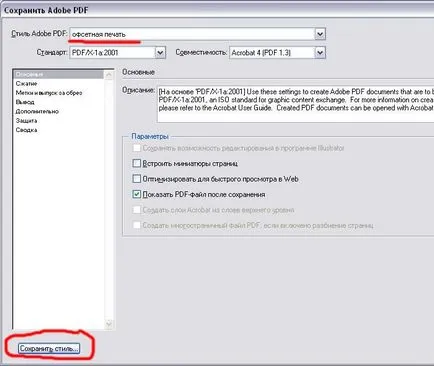Mentése pdf
Nagyon fontos: mielőtt elkezdené létre PDF, győződjön meg arról, hogy az elrendezés történik a megfelelő színtér, azaz színek megegyeznek a CMYK vagy Pantone szín elkülönítés és árnyalatos kép készül a helyes beállításokat Színkezelés. (Eszközök menü), és a jobb profilokat. Ellenkező esetben az eredmény lehet nagyon kiábrándító, és hibás lesz csak te
Menteni a dokumentumot PDF formátumban, válassza ki a menü File-> Közzététel PDF formátumban. Ezután a Beállítások gombra. a szükséges beállítások
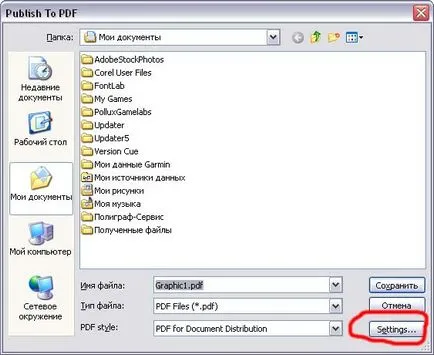
Az Általános lapon válassza kompatibilis - PDF / X-1a
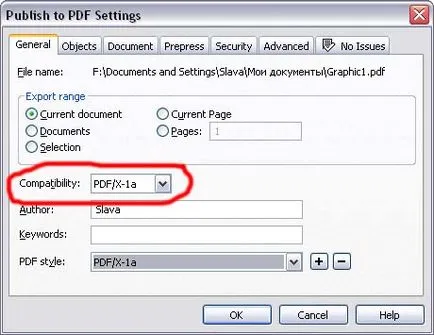
Objektumok lapon, beikszeljük kivitel minden szöveget görbék. fogja alakítani PDF megőrizve a teljes szöveg objektumokat görbék és elkerüljék a további problémákat betűtípusokat. Azt is ellenőrizze, hogy a felbontást Subdiskriditatsiya kép nem volt kevesebb, mint 300 dpi

A Prepress feltétlenül tegye Bleed határérték - 3 mm, különben Blida nem lesz jelen a PDF annak ellenére, hogy léteznek az elrendezés
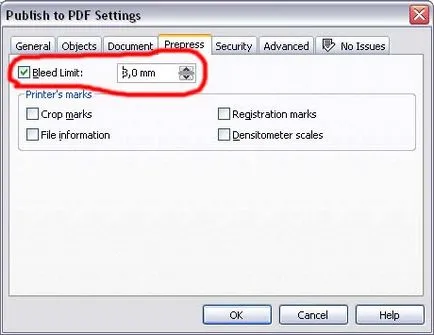
A Speciális lapon tegye a kullancs Convert spot színek feldolgozni. akkor, ha mentés PDF konvertálni az összes színek a CMYK elrendezést. Ezt le kell tiltani, hacsak nem kifejezetten akar isolzovt más színű, mint a CMYK. Takzhzhe ellenőrizze, hogy minden tárgy menti CMYK
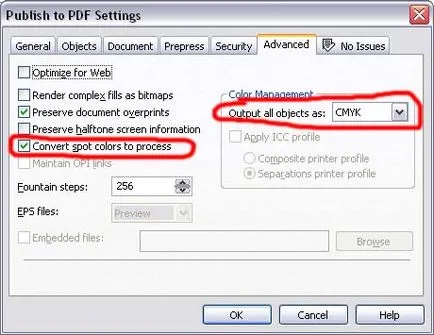
Ezután kattintson az OK gombra, és a mi kész PDF.
Minden egyes alkalommal, hogy ne tegye az összes beállítást elmentheti őket a kakchestvo stílusban, mint például „a CMYK nyomdai” és válassza ki a listából a jövőben
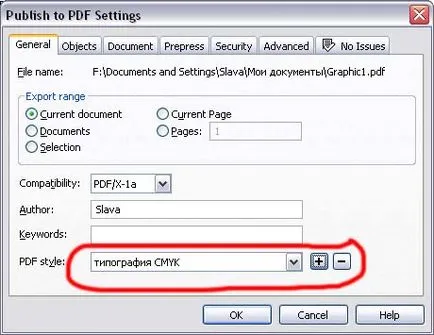
Nagyon fontos: mielőtt elkezdené létre PDF, győződjön meg arról, hogy az elrendezés történik a megfelelő színtér, azaz színek megegyeznek a CMYK vagy Pantone szín elkülönítés és árnyalatos kép készül a helyes beállításokat Color Settings. (Szerkesztés menü), és a jobb profilokat. Ellenkező esetben az eredmény lehet nagyon kiábrándító, és hibás lesz csak te
Válassza a File-> Save As. majd állítsa be a PDF fájl típusát, majd kattintson a Mentés
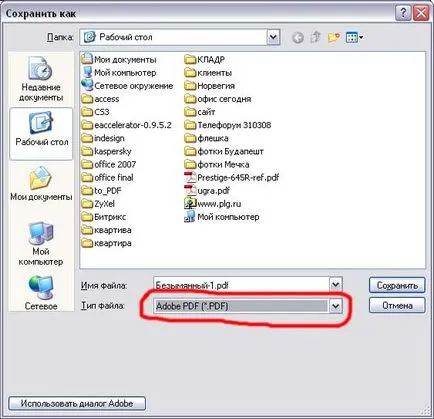
A légtelenítő (vérzés), tegye Blida 3 mm
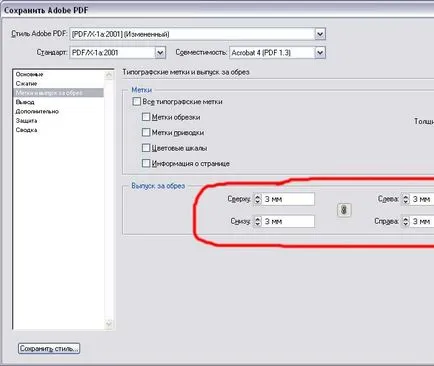
Kattintson a Mentés gombra, és a PDF fájl készen áll
Ön tudja menteni a beállításokat, kattintson Save Preset. mint például a „offset”. Hogy tovább válasszon a listából, és az összes paraméter beállítása automatikusan